硬盘误删文件如何恢复?快速找回数据技巧!
从现在开始,我们要努力学习啦!今天我给大家带来《硬盘误删文件怎么恢复?快速找回删除数据方法!》,感兴趣的朋友请继续看下去吧!下文中的内容我们主要会涉及到等等知识点,如果在阅读本文过程中有遇到不清楚的地方,欢迎留言呀!我们一起讨论,一起学习!

硬盘数据被误删除,别慌!恢复数据并非不可能,关键在于你接下来的操作。立刻停止对该硬盘的任何写入操作,然后尝试使用专业的数据恢复软件。
解决方案
首先,数据恢复的原理是,删除文件后,操作系统只是将文件占用的空间标记为“可覆盖”,但文件本身的数据可能还存在于硬盘上。所以,避免新的数据写入覆盖掉旧数据,是成功恢复的关键。
立即停止硬盘读写操作: 这是最重要的一步!不要再向该硬盘保存任何文件,也不要运行任何可能产生临时文件的程序。如果删除的是系统盘的文件,建议立即关机,然后将硬盘拆下来,挂载到另一台电脑上进行恢复。
选择合适的数据恢复软件: 市面上有很多数据恢复软件,例如Recuva、EaseUS Data Recovery Wizard、Disk Drill等。选择一款口碑较好、功能强大的软件。免费版可能功能有限,如果需要恢复重要数据,建议购买付费版。
扫描硬盘: 启动数据恢复软件,选择误删文件所在的硬盘分区,进行扫描。扫描方式一般有快速扫描和深度扫描两种。快速扫描速度快,但可能无法找到所有文件;深度扫描耗时较长,但可以更彻底地搜索硬盘上的数据。
预览和恢复文件: 扫描完成后,软件会列出找到的可恢复文件。仔细浏览,找到你需要恢复的文件。有些软件可以预览文件内容,方便你确认是否是需要的文件。选择要恢复的文件,然后选择保存路径(注意:不要保存到被删除文件所在的硬盘分区,以免覆盖掉其他待恢复的数据)。
数据恢复后的检查: 恢复完成后,打开恢复的文件,检查是否完整可用。如果发现文件损坏或无法打开,可以尝试使用其他数据恢复软件再次扫描恢复。
误删文件后,我能百分百恢复数据吗?
很遗憾,不能。数据恢复的成功率取决于多种因素,包括:
- 删除文件的时间: 删除时间越短,恢复成功率越高。
- 硬盘的使用情况: 如果删除文件后,硬盘被频繁使用,新的数据很可能覆盖掉旧数据,导致恢复失败。
- 删除方式: 如果是简单删除(直接拖到回收站),恢复的成功率较高;如果是彻底删除(例如使用Shift+Delete或安全删除软件),恢复的难度会大大增加。
- 硬盘类型: 固态硬盘(SSD)的数据恢复难度通常比机械硬盘(HDD)要大,因为SSD有TRIM指令,会主动擦除已删除的数据。
总而言之,越早采取行动,恢复的成功率越高。
除了数据恢复软件,还有其他方法可以恢复误删的文件吗?
除了数据恢复软件,还有一些其他方法可以尝试:
- 从回收站恢复: 如果你只是简单地将文件拖到回收站,那么可以直接从回收站中找到并还原文件。
- 从备份中恢复: 如果你定期备份数据,那么可以从备份中恢复误删的文件。这是最可靠的数据恢复方法。
- 使用Windows的文件历史记录功能: Windows 10/11有文件历史记录功能,可以自动备份用户文件夹中的文件。如果开启了该功能,可以尝试从文件历史记录中恢复误删的文件。
- 寻求专业的数据恢复服务: 如果以上方法都无效,或者数据非常重要,可以考虑寻求专业的数据恢复服务。他们拥有更专业的设备和技术,可以尝试从损坏的硬盘中恢复数据。但费用通常较高。
如何避免硬盘数据被误删除?
预防胜于治疗。以下是一些防止数据误删除的建议:
- 定期备份重要数据: 这是最有效的预防措施。可以使用云存储服务、外部硬盘或其他存储介质进行备份。
- 谨慎操作: 在删除文件前,务必仔细确认是否是需要删除的文件。
- 开启回收站: 确保回收站已开启,以便在误删文件后可以从回收站中恢复。
- 使用安全删除软件: 如果需要彻底删除文件,可以使用安全删除软件,但要谨慎使用,以免误删重要文件。
- 安装杀毒软件: 有些病毒可能会恶意删除你的文件。安装杀毒软件可以有效防止病毒入侵。
- 培养良好的电脑使用习惯: 定期整理文件,避免文件堆积,可以减少误删文件的概率。
到这里,我们也就讲完了《硬盘误删文件如何恢复?快速找回数据技巧!》的内容了。个人认为,基础知识的学习和巩固,是为了更好的将其运用到项目中,欢迎关注golang学习网公众号,带你了解更多关于备份,数据恢复,数据恢复软件,硬盘误删,停止读写的知识点!
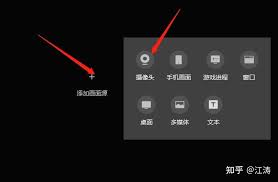 OBS未认证视频号直播全攻略
OBS未认证视频号直播全攻略
- 上一篇
- OBS未认证视频号直播全攻略

- 下一篇
- CSS如何定位特定类元素?类选择器使用技巧
-

- 文章 · 软件教程 | 52秒前 |
- QQ邮箱快速登录入口与首页使用教程
- 194浏览 收藏
-

- 文章 · 软件教程 | 2分钟前 |
- 优酷会员如何查看历史记录
- 205浏览 收藏
-

- 文章 · 软件教程 | 2分钟前 |
- iPhone17Pro性能提升揭秘
- 225浏览 收藏
-

- 文章 · 软件教程 | 3分钟前 |
- 蛙漫漫画官网入口及全集阅读链接
- 185浏览 收藏
-

- 文章 · 软件教程 | 5分钟前 |
- Win11端口占用查看与进程结束教程
- 435浏览 收藏
-

- 文章 · 软件教程 | 6分钟前 |
- Excel多表合并技巧与函数使用方法
- 198浏览 收藏
-

- 文章 · 软件教程 | 8分钟前 |
- Win11触控板失灵怎么修复?
- 395浏览 收藏
-

- 文章 · 软件教程 | 8分钟前 |
- Win11手写输入设置教程详解
- 157浏览 收藏
-

- 文章 · 软件教程 | 10分钟前 |
- Windows8防火墙关闭方法详解
- 402浏览 收藏
-

- 前端进阶之JavaScript设计模式
- 设计模式是开发人员在软件开发过程中面临一般问题时的解决方案,代表了最佳的实践。本课程的主打内容包括JS常见设计模式以及具体应用场景,打造一站式知识长龙服务,适合有JS基础的同学学习。
- 543次学习
-

- GO语言核心编程课程
- 本课程采用真实案例,全面具体可落地,从理论到实践,一步一步将GO核心编程技术、编程思想、底层实现融会贯通,使学习者贴近时代脉搏,做IT互联网时代的弄潮儿。
- 516次学习
-

- 简单聊聊mysql8与网络通信
- 如有问题加微信:Le-studyg;在课程中,我们将首先介绍MySQL8的新特性,包括性能优化、安全增强、新数据类型等,帮助学生快速熟悉MySQL8的最新功能。接着,我们将深入解析MySQL的网络通信机制,包括协议、连接管理、数据传输等,让
- 500次学习
-

- JavaScript正则表达式基础与实战
- 在任何一门编程语言中,正则表达式,都是一项重要的知识,它提供了高效的字符串匹配与捕获机制,可以极大的简化程序设计。
- 487次学习
-

- 从零制作响应式网站—Grid布局
- 本系列教程将展示从零制作一个假想的网络科技公司官网,分为导航,轮播,关于我们,成功案例,服务流程,团队介绍,数据部分,公司动态,底部信息等内容区块。网站整体采用CSSGrid布局,支持响应式,有流畅过渡和展现动画。
- 485次学习
-

- ChatExcel酷表
- ChatExcel酷表是由北京大学团队打造的Excel聊天机器人,用自然语言操控表格,简化数据处理,告别繁琐操作,提升工作效率!适用于学生、上班族及政府人员。
- 3198次使用
-

- Any绘本
- 探索Any绘本(anypicturebook.com/zh),一款开源免费的AI绘本创作工具,基于Google Gemini与Flux AI模型,让您轻松创作个性化绘本。适用于家庭、教育、创作等多种场景,零门槛,高自由度,技术透明,本地可控。
- 3411次使用
-

- 可赞AI
- 可赞AI,AI驱动的办公可视化智能工具,助您轻松实现文本与可视化元素高效转化。无论是智能文档生成、多格式文本解析,还是一键生成专业图表、脑图、知识卡片,可赞AI都能让信息处理更清晰高效。覆盖数据汇报、会议纪要、内容营销等全场景,大幅提升办公效率,降低专业门槛,是您提升工作效率的得力助手。
- 3441次使用
-

- 星月写作
- 星月写作是国内首款聚焦中文网络小说创作的AI辅助工具,解决网文作者从构思到变现的全流程痛点。AI扫榜、专属模板、全链路适配,助力新人快速上手,资深作者效率倍增。
- 4549次使用
-

- MagicLight
- MagicLight.ai是全球首款叙事驱动型AI动画视频创作平台,专注于解决从故事想法到完整动画的全流程痛点。它通过自研AI模型,保障角色、风格、场景高度一致性,让零动画经验者也能高效产出专业级叙事内容。广泛适用于独立创作者、动画工作室、教育机构及企业营销,助您轻松实现创意落地与商业化。
- 3819次使用
-
- pe系统下载好如何重装的具体教程
- 2023-05-01 501浏览
-
- qq游戏大厅怎么开启蓝钻提醒功能-qq游戏大厅开启蓝钻提醒功能教程
- 2023-04-29 501浏览
-
- 吉吉影音怎样播放网络视频 吉吉影音播放网络视频的操作步骤
- 2023-04-09 501浏览
-
- 腾讯会议怎么使用电脑音频 腾讯会议播放电脑音频的方法
- 2023-04-04 501浏览
-
- PPT制作图片滚动效果的简单方法
- 2023-04-26 501浏览






